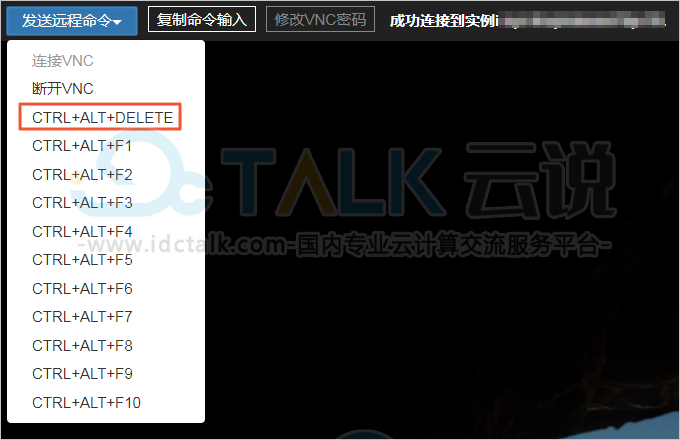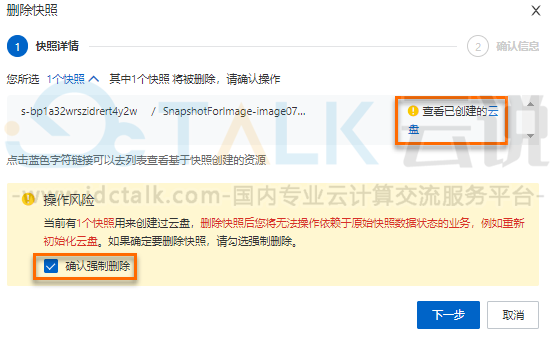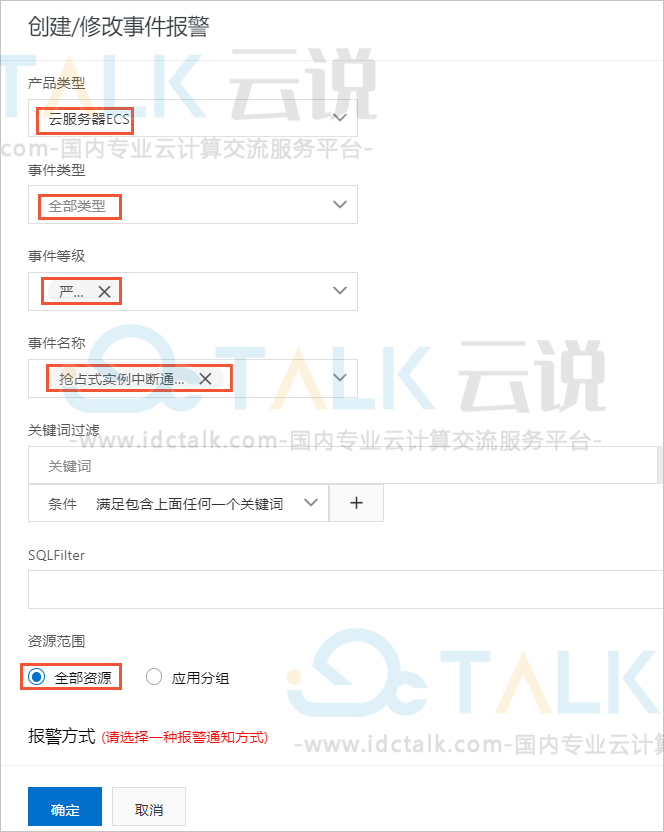如果用户平时习惯使用CLI方式运维阿里云资源,可以通过Cloud Shell以CLI方式创建和使用ECS实例。今天,小编就为大家整理了详细的国内云服务器商阿里云服务器通过CLI使用ECS实例的图文教程。感兴趣的朋友可以参考一下!
一、登录阿里云Cloud Shell控制台
1、登录阿里云服务器ECS管理控制台。
2、单击右上角的Cloud Shell图标,进入Cloud Shell控制台。
![]()
二、创建ECS实例准备工作
在创建ECS实例前,您需要先创建专有网络VPC和安全组。
1、创建VPC。
在华东1(杭州)创建专有网络VPC,VPC网段为192.168.0.0/16。
|
API |
参数 |
示例取值 |
|
CreateVpc |
RegionId |
地域:cn-hangzhou |
|
CidrBlock |
VPC网段:192.168.0.0/16 |
执行以下命令创建VPC。
aliyun vpc CreateVpc \
--RegionId cn-hangzhou \
--CidrBlock 192.168.0.0/16返回结果如下所示。
{
"RequestId": "EC94C73B-8103-4B86-B353-E65C7C9E****",
"ResourceGroupId": "rg-acfmzw2jz2z****",
"RouteTableId": "vtb-bp1jxpr9ji5wcn4yv****",
"VRouterId": "vrt-bp1dyxemup2q4ouga****",
"VpcId": "vpc-bp1d9v4763ym2hlzt****"
}2、创建交换机。
在VPC中创建交换机,交换机网段为192.168.0.0/24。
|
API |
参数 |
示例取值 |
|
CreateVSwitch |
ZoneId |
可用区:cn-hangzhou-i |
|
VpcId |
VPC ID:根据CreateVpc返回结果。 示例:vpc-bp1d9v4763ym2hlzt**** |
|
|
CidrBlock |
交换机网段:192.168.0.0/24 |
执行以下命令创建交换机。
aliyun vpc CreateVSwitch \
--CidrBlock 192.168.0.0/24 \
--VpcId vpc-bp1d9v4763ym2hlzt**** \
--ZoneId=cn-hangzhou-i返回结果如下所示。
{
"RequestId": "AF1787C4-0D81-44F0-A324-D5C54EA0****",
"VSwitchId": "vsw-bp11hf5r945gewysp****"
}3、创建安全组。
|
API |
参数 |
示例取值 |
|
CreateSecurityGroup |
RegionId |
地域:cn-hangzhou |
|
VpcId |
VPC ID:根据CreateVpc返回结果。 示例:vpc-bp1d9v4763ym2hlzt**** |
执行以下命令创建安全组。
aliyun ecs CreateSecurityGroup \
--RegionId cn-hangzhou \
--VpcId vpc-bp1d9v4763ym2hlzt****返回结果如下所示。
{
"RequestId": "B1C25C34-9B84-49E3-9E50-FB7D7970****",
"SecurityGroupId": "sg-bp18z2q1jg4gq95t****"
}4、在安全组中添加入方向放行规则。
|
API |
参数 |
示例取值 |
|
AuthorizeSecurityGroup |
RegionId |
地域:cn-hangzhou |
|
SecurityGroupId |
安全组ID:根据CreateSecurityGroup返回结果。 示例:sg-bp18z2q1jg4gq95t**** |
|
|
IpProtocol |
协议:tcp |
|
|
SourceCidrIp |
源CIDR:0.0.0.0/0 |
|
|
PortRange |
端口范围: o Linux实例:22/22 o Windows实例:3389/3389 |
执行以下命令添加安全组规则。
aliyun ecs AuthorizeSecurityGroup \
--RegionId cn-hangzhou \
--SecurityGroupId sg-bp18z2q1jg4gq95t**** \
--IpProtocol tcp \
--SourceCidrIp 0.0.0.0/0 \
--PortRange 22/22返回结果如下所示。
{
"RequestId": "FA8B1E61-C9C9-4D91-9628-64B8E2F4****"
}三、创建ECS实例
创建一个包年包月的ECS实例。
|
API |
参数 |
示例取值 |
| RunInstances |
RegionId |
地域:cn-hangzhou |
|
ImageId |
镜像:推荐使用Alibaba Cloud Linux镜像aliyun_2_1903_x64_20G_alibase_20200324.vhd。 |
|
|
InstanceType |
实例规格: · 个人应用:推荐选择1核2G的实例规格ecs.s6-c1m2.small。 · 中小企业应用:推荐选择2核4G的实例规格ecs.c5.large。 |
|
|
SecurityGroupId |
安全组ID:根据CreateSecurityGroup返回结果。 示例:sg-bp18z2q1jg4gq95t**** |
|
|
VSwitchId |
交换机ID:根据CreateVSwitch返回结果。
示例:vsw-bp11hf5r945gewysp**** |
|
|
InstanceName |
实例名称。
示例:ecs_cli_demo |
|
|
InstanceChargeType |
付费方式:实例按照包年包月的付费方式PrePaid。
说明 您需要确保账号余额能够完成支付。 |
|
|
PeriodUnit |
付费周期单位:Month | |
|
Period |
付费时长:1 | |
|
InternetMaxBandwidthOut |
公网IP带宽:1 | |
|
Password |
实例登录密码:<yourPassword>
说明 您需要自定义复杂密码以保护ECS实例的安全。 |
执行以下命令创建包年包月的ECS实例。
aliyun ecs RunInstances \
--RegionId cn-hangzhou \
--ImageId aliyun_2_1903_x64_20G_alibase_20200324.vhd \
--InstanceType ecs.s6-c1m2.small \
--SecurityGroupId sg-bp18z2q1jg4gq95t**** \
--VSwitchId vsw-bp11hf5r945gewys**** \
--InstanceName ecs_cli_demo \
--InstanceChargeType PrePaid \
--PeriodUnit Month \
--Period 1 \
--InternetMaxBandwidthOut 1 \
--Password 返回结果如下所示。
{
"InstanceIdSets": {
"InstanceIdSet": [
"i-bp1ducce5hs1jm98****"
]
},
"RequestId": "7F0166F9-9466-4AE1-8799-E68D6514****",
"TradePrice": ****
}四、连接ECS实例
此示例介绍通过Cloud Shell登录Linux实例。
1、查询实例公网IP地址。
|
API |
参数 |
示例取值 |
|
DescribeInstances |
RegionId |
地域:cn-hangzhou |
|
InstanceIds |
实例ID:根据RunInstances返回结果。 示例:'["i-bp1ducce5hs1jm98****"]' |
执行以下命令查询实例公网IP。
aliyun ecs DescribeInstances \
--RegionId cn-hangzhou \
--InstanceIds '["i-bp1ducce5hs1jm98****"]'在返回结果中找到以下公网IP信息。
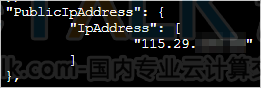
2、通过SSH登录ECS实例。
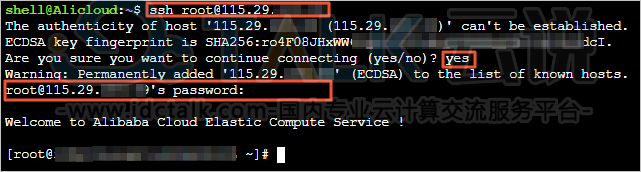
五、释放ECS实例
包年包月实例到期后,您可以手动释放。如果一直未续费,实例也会自动释放。